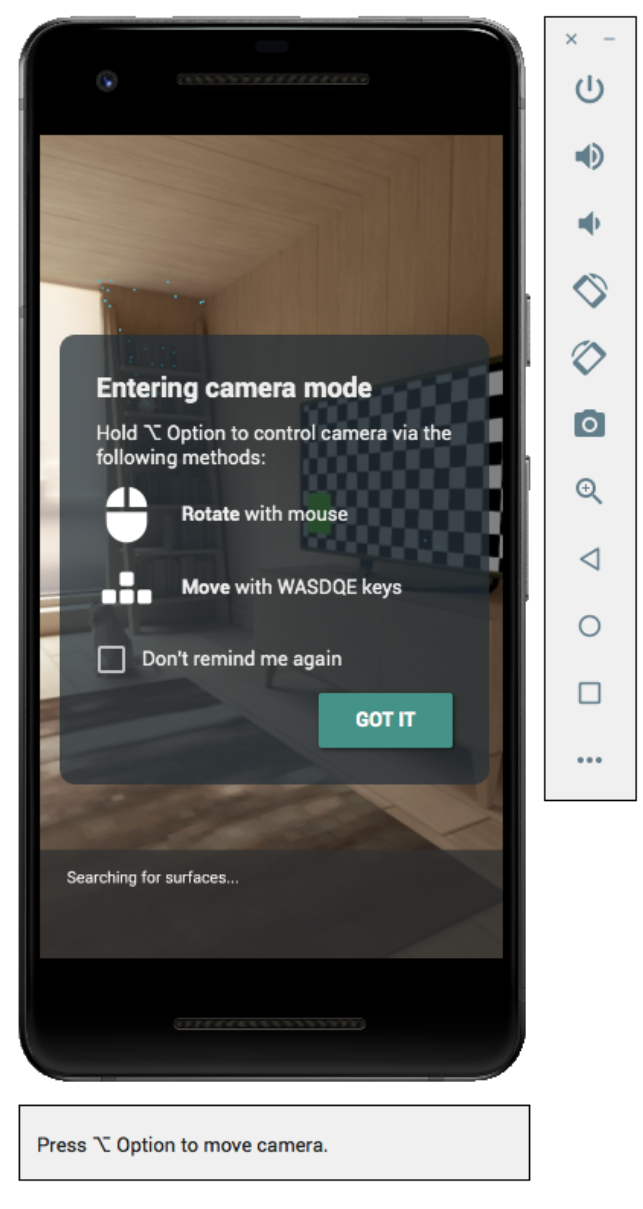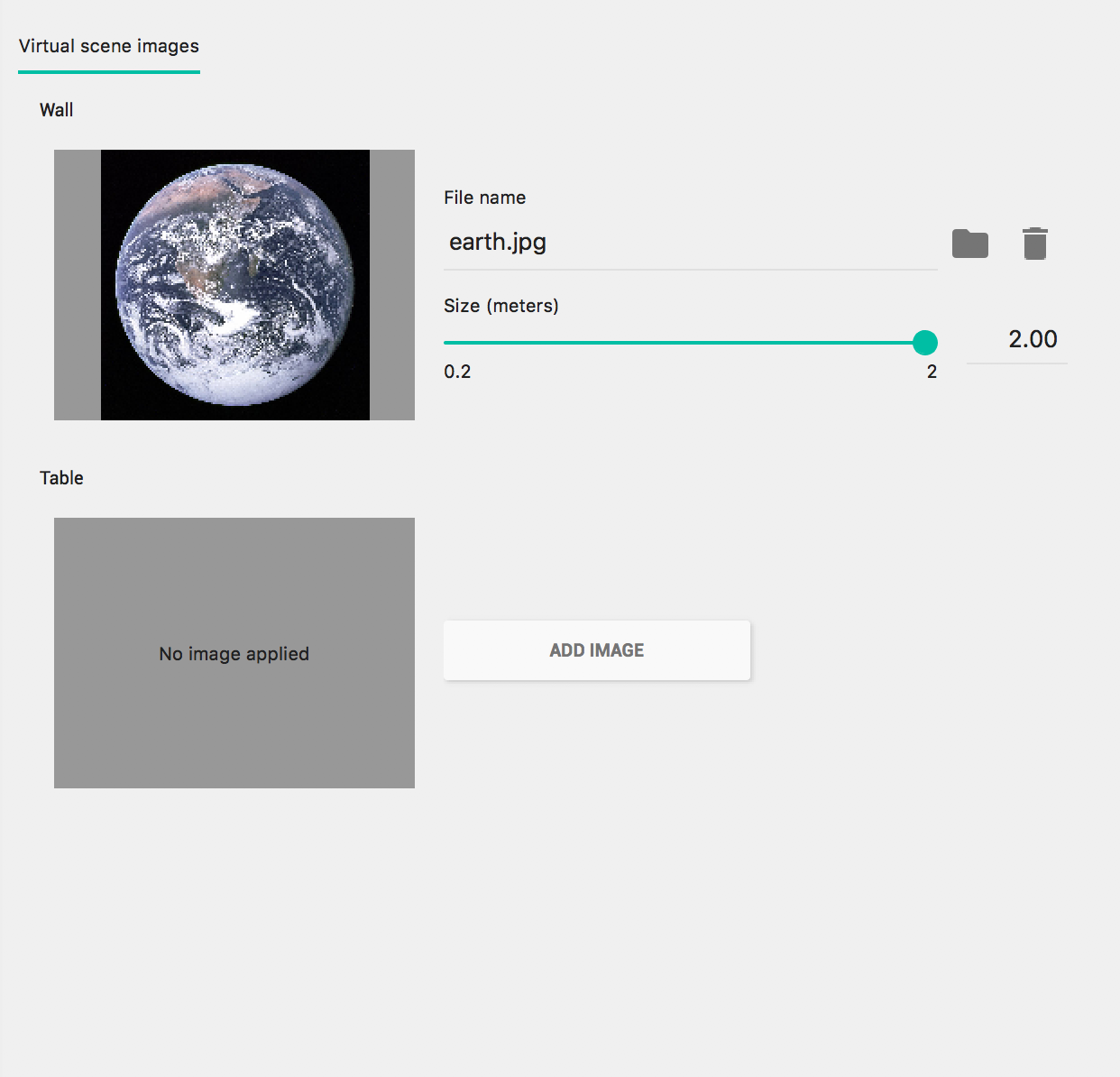একটি শারীরিক ডিভাইস ছাড়া AR পরিস্থিতি পরীক্ষা করতে Android এমুলেটর ব্যবহার করুন। অ্যান্ড্রয়েড এমুলেটর আপনাকে ভার্চুয়াল পরিবেশে একটি অনুকরণ করা ডিভাইসের সাথে ARCore অ্যাপ চালাতে দেয় যা আপনি নিয়ন্ত্রণ করেন।
আপনার উন্নয়ন পরিবেশ সেট আপ করুন
সফ্টওয়্যার প্রয়োজনীয়তা:
অ্যান্ড্রয়েড স্টুডিও 3.1 বা তার পরে।
অ্যান্ড্রয়েড এমুলেটর 27.2.9 বা তার পরে।
ARCore-এর জন্য Android Studio এবং SDK টুল পান
অ্যান্ড্রয়েড স্টুডিও 3.1 বা তার পরে ইনস্টল করুন।
অ্যান্ড্রয়েড স্টুডিওতে, Preferences > Appearance and Behavior > System Settings > Android SDK এ যান।
SDK Platforms ট্যাব নির্বাচন করুন এবং Show Package Details চেক করুন।
উপযুক্ত অ্যান্ড্রয়েড সংস্করণের অধীনে নির্বাচন করুন:
Google APIs Intel x86 Atom System Image API লেভেল 27 বা তার পরে।SDK Tools ট্যাবটি নির্বাচন করুন এবং Android Emulator 27.2.9 বা পরবর্তী যুক্ত করুন৷
নির্বাচিত প্যাকেজ এবং টুল ইনস্টল করতে OK ক্লিক করুন।
পরিবর্তন নিশ্চিত করতে আবার OK ক্লিক করুন।
কম্পোনেন্ট ইনস্টলারের জন্য লাইসেন্স চুক্তি Accept ।
Finish ক্লিক করুন.
AR সমর্থন সহ একটি ভার্চুয়াল ডিভাইস তৈরি করুন
আরও তথ্যের জন্য, একটি ভার্চুয়াল ডিভাইস তৈরি করতে Android স্টুডিও নির্দেশাবলী দেখুন।
একটি নতুন অ্যান্ড্রয়েড ভার্চুয়াল ডিভাইস (AVD) তৈরি করুন
অ্যান্ড্রয়েড স্টুডিওতে Tools > Device Manager ক্লিক করে ডিভাইস ম্যানেজার খুলুন।
ডিভাইস ম্যানেজার প্যানেলের শীর্ষে, Create Device ক্লিক করুন।
আপনার পছন্দসই ফোন হার্ডওয়্যার প্রোফাইল নির্বাচন করুন বা তৈরি করুন এবং Next নির্বাচন করুন।
API স্তর 27 বা তার পরে চলমান একটি
x86বাx86_64সিস্টেম চিত্র নির্বাচন করুন এবং Next নির্বাচন করুন।যদিও শারীরিক ARCore ডিভাইসগুলি API স্তর 24 বা তার পরে সমর্থিত, Android এমুলেটর সমর্থনের জন্য API স্তর 27 বা তার পরে প্রয়োজন৷
শুধুমাত্র x86-ভিত্তিক Android এমুলেটর আর্কিটেকচার সমর্থিত। অন্যান্য আর্কিটেকচার যেমন
arm64-v8a,armeabi-v7, বর্তমানে সমর্থিত নয়।
আপনার ভার্চুয়াল ডিভাইস সঠিকভাবে কনফিগার করা হয়েছে তা যাচাই করুন:
Show Advanced Settings ক্লিক করুন।
নিশ্চিত করুন যে Camera Back VirtualScene সেট করা আছে।
আপনার AVD তৈরি করতে Finish ক্লিক করুন।
আপনার অ্যাপ চালান
এমুলেটরে একটি এআর-সমর্থিত ভার্চুয়াল ডিভাইসে একটি ARCore অ্যাপ পরীক্ষা করুন। এটি করার জন্য, আপনি Android এমুলেটরে একটি অ্যাপ চালানোর জন্য Android Studio নির্দেশাবলী অনুসরণ করতে পারেন।
AR-এর জন্য Google Play পরিষেবা আপডেট করুন
এমুলেটরে AR-এর জন্য Google Play Services-এর সংস্করণ সম্ভবত পুরানো। এটি আপডেট করতে এই নির্দেশাবলী অনুসরণ করুন:
GitHub রিলিজ পৃষ্ঠা থেকে সর্বশেষ Google_Play_Services_for_AR_1.50.0_x86_for_emulator.apk ডাউনলোড করুন।
আপনি যে প্রতিটি AVD ব্যবহার করতে চান তাতে ডাউনলোড করা APK ইনস্টল করুন:
পছন্দসই AVD শুরু করুন, তারপরে আপনার সিস্টেম ফোল্ডার (অর্থাৎ Downloads ) থেকে ডাউনলোড করা APKটিকে চলমান এমুলেটরে টেনে আনুন, অথবা ভার্চুয়াল ডিভাইস চলাকালীন
adbব্যবহার করে এটি ইনস্টল করুন:adb install -r Google_Play_Services_for_AR_1.50.0_x86_for_emulator.apk
আপনি ব্যবহার করতে চান এমন যেকোনো অতিরিক্ত AVD-এর জন্য এই ধাপের প্রক্রিয়াটি পুনরাবৃত্তি করুন।
ভার্চুয়াল দৃশ্য নিয়ন্ত্রণ
যখন আপনার অ্যাপ ARCore-এর সাথে কানেক্ট হবে, তখন আপনি ক্যামেরাকে কীভাবে নিয়ন্ত্রণ করবেন তা বর্ণনা করে একটি ওভারলে এবং এমুলেটর উইন্ডোর নিচে একটি স্ট্যাটাস বার দেখতে পাবেন।
ভার্চুয়াল ক্যামেরা সরান
ক্যামেরা মুভমেন্ট কন্ট্রোল অ্যাক্সেস করতে Shift টিপুন এবং ধরে রাখুন। ক্যামেরা সরাতে নিম্নলিখিত নিয়ন্ত্রণগুলি ব্যবহার করুন:
| অ্যাকশন | কি করতে হবে |
|---|---|
| বাম বা ডান সরান | Shift ধরে রাখুন + A বা D টিপুন |
| নিচে বা উপরে সরান | Shift ধরে রাখুন + Q বা E টিপুন |
| সামনে বা পিছনে সরান | Shift ধরে রাখুন + W বা S টিপুন |
| ডিভাইসের অভিযোজন পরিবর্তন করুন | Shift + মুভ মাউস ধরে রাখুন |
এমুলেটরে ইন্টারেক্টিভ মোডে ফিরে যেতে Shift রিলিজ করুন।
আরও সুনির্দিষ্ট ডিভাইসের অবস্থানের জন্য এক্সটেন্ডেড কন্ট্রোলে Virtual Sensors ট্যাবটি ব্যবহার করুন।
দৃশ্যে অগমেন্টেড ইমেজ যোগ করুন
অগমেন্টেড ইমেজ পরীক্ষা করতে এমুলেটরের সিমুলেটেড পরিবেশে ছবি লোড করুন।
Scene images যোগ বা পরিবর্তন করতে Extended controls Camera ট্যাব ব্যবহার করুন। দুটি ছবির অবস্থান রয়েছে, একটি দেয়ালে এবং একটি টেবিলে।
দৃশ্যে এই চিত্রের অবস্থানগুলি দেখতে, আপনার এমুলেটর চালু করুন, তারপরে ক্যামেরাটির শুরুর অবস্থানের পিছনের দরজা দিয়ে ডাইনিং রুমের এলাকায় ক্যামেরাটি সরান৷
সমস্যা সমাধানের টিপস
যদি আপনার ARCore অ্যাপ চালু হয় এবং আপনি "এই ডিভাইসটি AR সমর্থন করে না" মেসেজ দেখতে পান, তাহলে আপনার সিস্টেমের ছবিতে রিভিশন দেখুন। নিশ্চিত করুন যে আপনি API লেভেল 27 রিভিশন 4 বা পরবর্তী ব্যবহার করছেন।
আপনার ARCore অ্যাপটি চালু হওয়ার সময় ক্যামেরা খুলতে ব্যর্থ হলে, উপরের কনফিগারেশন ধাপে বর্ণিত Camera Back VirtualScene এ সেট করা আছে কিনা তা নিশ্চিত করুন।
যদি আপনার ARCore অ্যাপটি "এআর সেশন তৈরি করতে ব্যর্থ হয়েছে" ত্রুটির বার্তা দিয়ে খুলতে ব্যর্থ হয় তবে অ্যাপ লগ চেক করুন। আপনি যদি
/lib/arm/libarcore_c.so" is for EM_ARM (40) instead of EM_386 (3)এমন একটি বার্তা সহjava.lang.UnsatisfiedLinkErrorখুঁজে পান, তাহলে আপনি হয়ত AR apk-এর জন্য Google Play পরিষেবার ভুল সংস্করণ ইনস্টল করেছেন৷ একটি নতুন ভার্চুয়াল ডিভাইস তৈরি করুন এবং x86 সংস্করণটি ইনস্টল করুন৷